Како уклонити буку у Аудацити
То се дешава, када снимате звук који није у студију, на снимку постоје изванредне буке које урезују уши. Бука је природни феномен. Он је присутан свуда и свему - у кухињи вода из славине се шверца, уличним аутомобилима шокирају. Прати буку и сваки аудио снимак, без обзира да ли је снимак секретарице или музичка нумера на диску. Али можете уклонити ове звуке користећи било који аудио едитор. Показаћемо вам како то учинити са Аудацити.
Аудацити је аудио уредјај који има прилично моћан алат за уклањање буке. Програм вам омогућава снимање звука са микрофона, линијског уноса или других извора, као и одмах измените запис: обележите, додајте информације, уклоните шум, додајте ефекте и још много тога.
У Аудацити-у ћемо размотрити алат за уклањање шума.
Како уклонити буку у Аудацити
Рецимо да се одлучите за снимање гласа и желите уклонити непотребне буке из ње. Да бисте то урадили, прво изаберите локацију која садржи само шум, без вашег гласа.
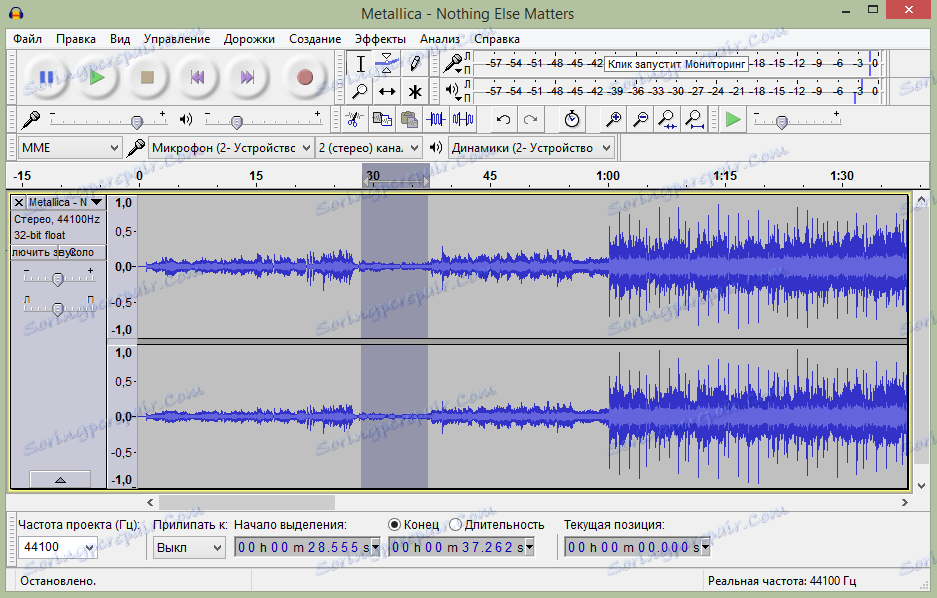
Сада идите у мени "Ефекти", изаберите "Ноисе Редуцтион" ("Еффецтс" -> "Редуцтион Ноисе"
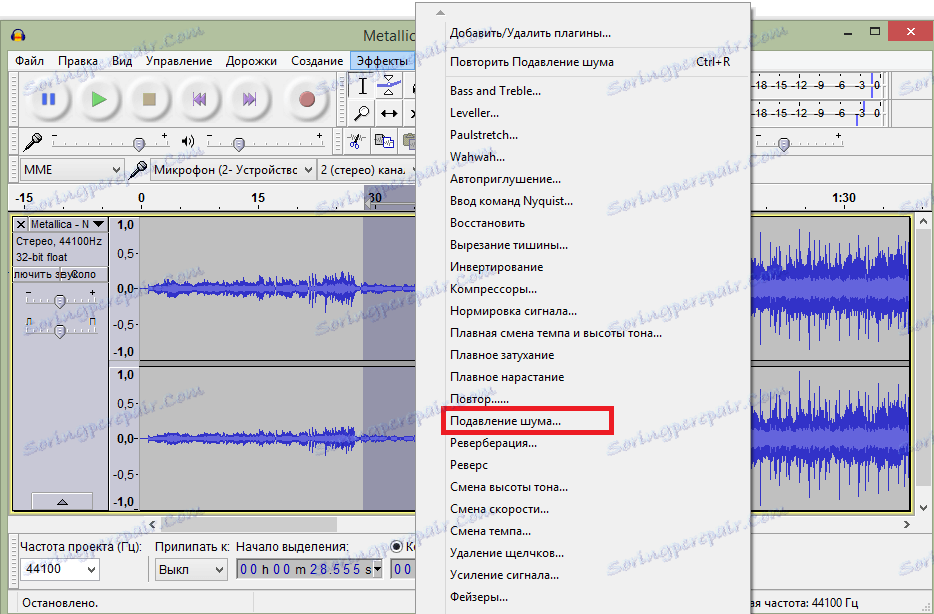
Морамо направити модел буке. Ово је учињено тако да уредник зна који звучи да се избрише, а који не морају. Кликните на дугме "Креирај модел буке"
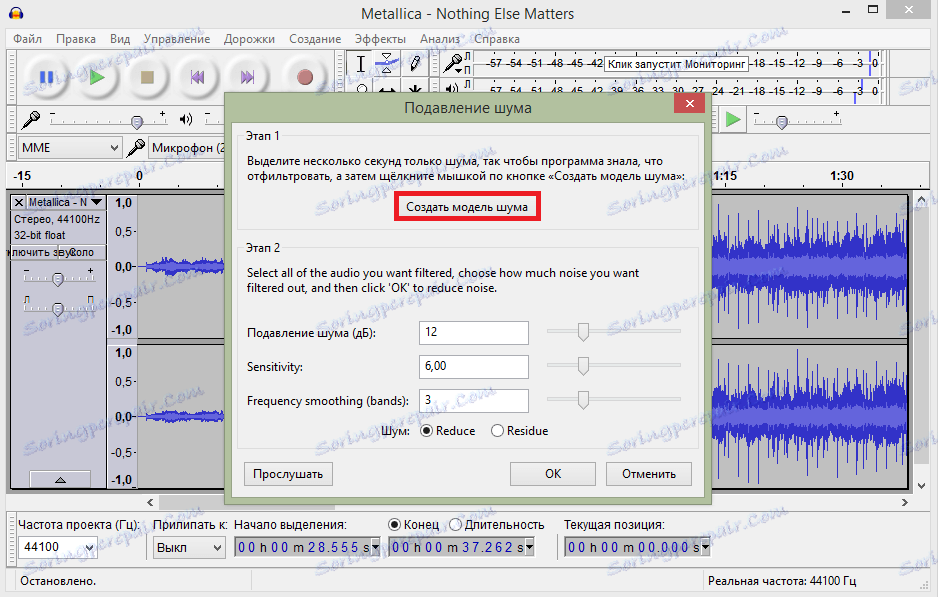
Сада изаберите цијели аудио снимак и вратите се на "Ефекти" -> "Редукција шума". Овдје можете подесити смањење шума: премјестити клизаче и слушати снимак док не будете задовољни резултатом. Кликните ОК.
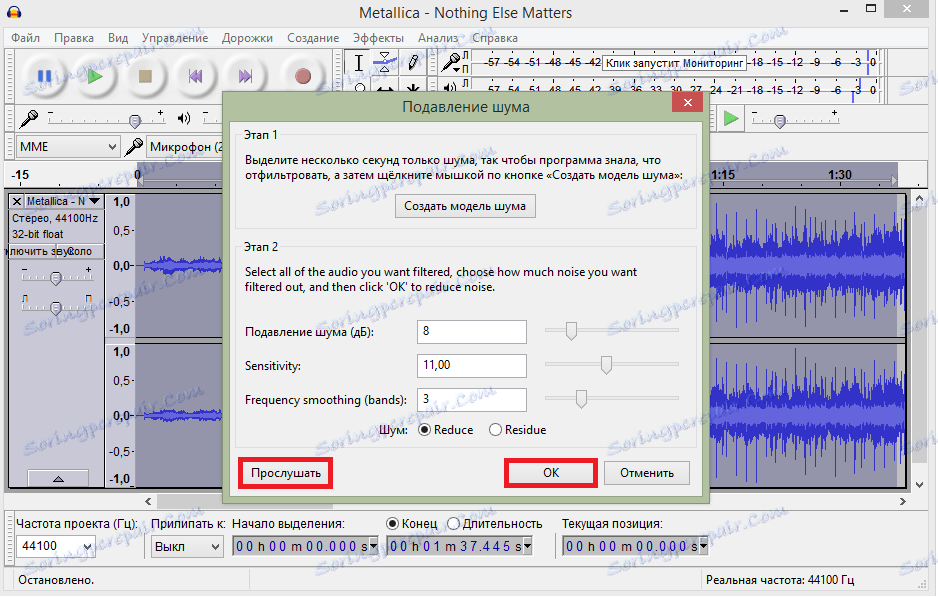
Без дугмета "уклањање буке"
Често корисници имају проблеме због чињенице да не могу пронаћи дугме за уклањање буке у уређивачу. У Аудацити-у, нема таквог дугмета. Да бисте прешли на прозор за шуму, потребно је да пронађете ставку "Ноисе Редуцтион" у ефектима (или "Редукција шума" у енглеској верзији).
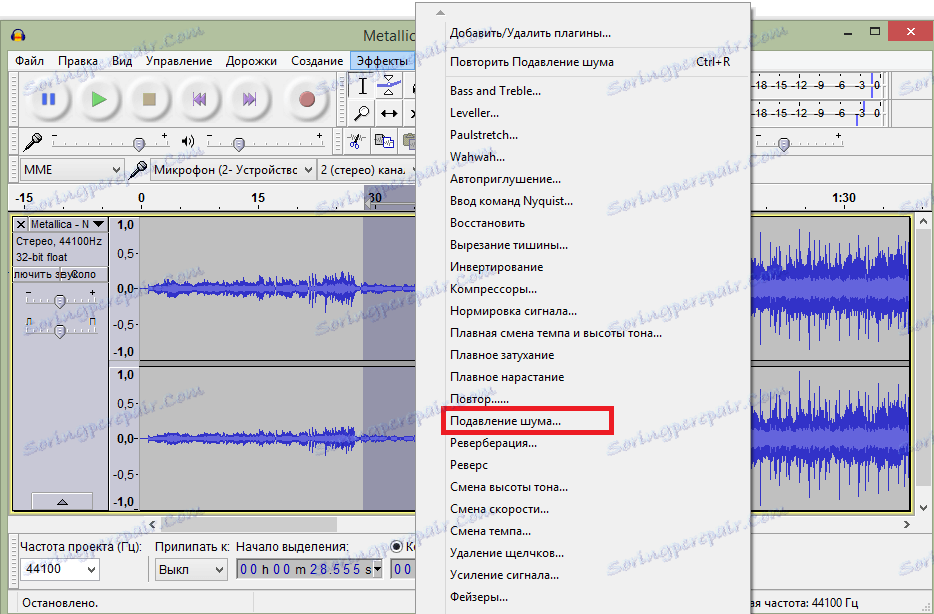
Са Аудацити можете не само да смањите и уклањате шум, већ и много више. Ово је једноставан едитор са пуно функција, помоћу које искусни корисник може претворити домаћи рекорд у квалитет звука студија.
